 Zpátky na začátku roku 2013, poté, co pilotoval původní Phantom 1 Phantom, nyní v prodeji! asi 2 týdny jsem si uvědomoval, že přidat fotoaparát a pořizovat statické snímky při vznášení bude taková zábava. A rychle poté jsem začal dělat letecká panoramata.
Zpátky na začátku roku 2013, poté, co pilotoval původní Phantom 1 Phantom, nyní v prodeji! asi 2 týdny jsem si uvědomoval, že přidat fotoaparát a pořizovat statické snímky při vznášení bude taková zábava. A rychle poté jsem začal dělat letecká panoramata. Dnes bych vás rád provedl celým procesem vytvořením některých leteckých panoramat. Proces je velmi jednoduchý; jak pořízení snímků, tak jejich následné zpracování. Ale na to všechno existuje několik tipů a triků.
V první řadě vždy foťte do RAW nebo RAW &režim JPEG. Opravdu chcete mít k dispozici soubor .dng, protože obsahuje mnohem více dat a se soubory .dng můžete opravdu dělat pěkné postprodukční práce.
Abyste mohli vytvořit panorama, potřebujete také šicí software. Existuje několik z nich, například Adobe Lightroom, Photoshop, dokonce i Adobe Bridge/Camera RAW má funkci spojování. PTGui je další. Pokud žádný z těchto produktů neznáte, na internetu jsou skvělé návody.
Nyní se podíváme na můj proces a možná existují užitečné informace v něm pro vás.
Obvykle mám představu o tom, co chci zachytit v mém leteckém panoramatu. Jsou však chvíle, kdy mám nápad a pak jsem ve vzduchu a vidím něco úplně jiného. Miluji, když se to stane. Mějte tedy otevřenou mysl.
Jakmile jsem připraven spustit panorama, nechte moji anténu na pár sekund viset, aby se vyrovnala. Zatáčím na začátek svého panoramatu, na oblast, kde chci, aby začalo. To může být na levé nebo pravé straně. Poté zkontroluji nastavení expozice; Mám tendenci své snímky mírně podexponovat, protože je pro mě snazší zvýraznit stíny než zklidnit světla. V závislosti na světelné situaci mohu dokonce přejít na nastavení 3 nebo 5 snímků.
Řekněme, že fotím letecké panorama, které má zapadající slunce za krásnou budovou a já chci zachovat jak světla na obloze, tak i stíny/tmavé oblasti budovy. Udělal bych funkci bracketingu 3 nebo 5 snímků a pořídil bych každý snímek panoramatu tímto způsobem.
Každopádně po prvním obrázku zírám platformu opatrně do strany, ale použijte 1/3 přesah. V aplikaci DJI Go můžete aktivovat funkci Grid (Nabídka Foto/Video, v části Nástroj). Tato mřížka vám pomůže udržet dostatečné překrytí. Ujistěte se, že své letadlo pouze otáčíte/natáčíte a že se nepohybujete z pozice (nahoru/dolů, dopředu/dozadu nebo doleva/doprava). Pokračujte v tom, dokud nebudete mít snímky pro své panorama. Vždy dodržujte 1/3 překrytí mezi záběry.
Nemyslete si, že můžete udělat jen jedno řádek. Na konci panoramatu můžete naklonit fotoaparát nahoru (pro větší oblohu) nebo dolů (pro více země) a znovu se vydat napříč. Získáte tak dvě řady obrázků k sešití.
1. Panorama východu slunce
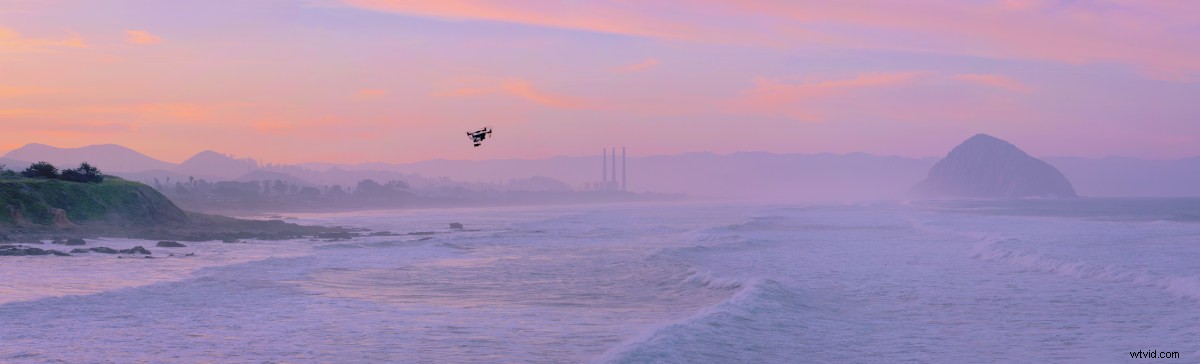 Clona:4 Rychlost závěrky:1/580s ISO:100 Typ:Inspire 1 Pro Zde je jednoduché panorama s trochu další Inspire prolétající skrz něj. Aby se Inspire zobrazil, musíte se ve skutečnosti ujistit, že Inspire je pouze na jednom obrázku a že ostatní obrázky, které zakrývají a překrývají tuto oblast, jsou v této oblasti vyříznuty. V opačném případě se pohybující objekt ve vašem výsledném panoramatu nezobrazí.
Clona:4 Rychlost závěrky:1/580s ISO:100 Typ:Inspire 1 Pro Zde je jednoduché panorama s trochu další Inspire prolétající skrz něj. Aby se Inspire zobrazil, musíte se ve skutečnosti ujistit, že Inspire je pouze na jednom obrázku a že ostatní obrázky, které zakrývají a překrývají tuto oblast, jsou v této oblasti vyříznuty. V opačném případě se pohybující objekt ve vašem výsledném panoramatu nezobrazí. 2. Velmi široká panoramata
 Clona:2,8 Rychlost závěrky:1/1250s ISO:100 Typ:Phantom 4 Jsou chvíle, kdy mě opravdu baví velmi široké panorama – dokonce 360 stupňů. To je opravdu zábavné, když zploštíte „kruh“ do pokračujícího obrázku a můžete dělat zajímavé věci. Rád mám objekt blíže k fotoaparátu než ostatní. V tomto příkladu je horský vrchol nalevo blíže, a tak dává určitou hloubku.
Clona:2,8 Rychlost závěrky:1/1250s ISO:100 Typ:Phantom 4 Jsou chvíle, kdy mě opravdu baví velmi široké panorama – dokonce 360 stupňů. To je opravdu zábavné, když zploštíte „kruh“ do pokračujícího obrázku a můžete dělat zajímavé věci. Rád mám objekt blíže k fotoaparátu než ostatní. V tomto příkladu je horský vrchol nalevo blíže, a tak dává určitou hloubku. 3. Panoráma nízko nad zemí
 Clona:2,8 Rychlost závěrky:1/50 s ISO:159 Typ:Panoráma Phantom 4 nemají vždy k dispozici stát vysoko na obloze. Být někdy níže u země, ale stále znatelně nad úrovní očí, poskytuje velmi pěkný výhled. V tomto panoramatu zde vedoucí linie vlakové trati a pěší cesty, stejně jako silnice vlevo, nutí vaše oči bloudit směrem ke středu obrazu. Tam má divák možnost prozkoumat a zjistit, co se děje. Použití vodicích čar pomáhá udržet nebo nasměrovat zaměření na určitou oblast.
Clona:2,8 Rychlost závěrky:1/50 s ISO:159 Typ:Panoráma Phantom 4 nemají vždy k dispozici stát vysoko na obloze. Být někdy níže u země, ale stále znatelně nad úrovní očí, poskytuje velmi pěkný výhled. V tomto panoramatu zde vedoucí linie vlakové trati a pěší cesty, stejně jako silnice vlevo, nutí vaše oči bloudit směrem ke středu obrazu. Tam má divák možnost prozkoumat a zjistit, co se děje. Použití vodicích čar pomáhá udržet nebo nasměrovat zaměření na určitou oblast. 4. Panorama se změnilo v Tiny Planet
 Clona:2,8 Rychlost závěrky:1/6900 s ISO:100 Typ:Phantom 2 Vision/IVision+ použijte panorama a proměňte ho v Tiny Planet. Líbí se mi vzhled a dojem z Tiny Plant a to je zejména případ, kdy máte panorama, kde některé struktury jdou nad hledisko. V tomto případě je budova panoramatu vyšší než místo, kde bylo panorama pořízeno. Když se změní na Tiny Planet, bude to vypadat opravdu dobře. Podívejme se, co z toho vzejde.
Clona:2,8 Rychlost závěrky:1/6900 s ISO:100 Typ:Phantom 2 Vision/IVision+ použijte panorama a proměňte ho v Tiny Planet. Líbí se mi vzhled a dojem z Tiny Plant a to je zejména případ, kdy máte panorama, kde některé struktury jdou nad hledisko. V tomto případě je budova panoramatu vyšší než místo, kde bylo panorama pořízeno. Když se změní na Tiny Planet, bude to vypadat opravdu dobře. Podívejme se, co z toho vzejde. 5. Panorama se změnilo v Tiny Planet
 Clona:2,8 Rychlost závěrky:1/3400 s ISO:100 Typ:Phantom 2 Vision/Vision+ – přeměnou obrazu na Tiny Planet můžete vytvořit zábavné pohledy, které umožní divákovi myslet si, že toto místo je jeho vlastní malý svět.
Clona:2,8 Rychlost závěrky:1/3400 s ISO:100 Typ:Phantom 2 Vision/Vision+ – přeměnou obrazu na Tiny Planet můžete vytvořit zábavné pohledy, které umožní divákovi myslet si, že toto místo je jeho vlastní malý svět. 6. Rovné čáry v panoramatech
 Clona:2,8 Rychlost závěrky:1/6000 s ISO:100 Typ:Phantom 2 \ Vision to the Vision+ způsob pořizování panoramatu (vznášet se a pouze zatáčet plošinou zleva doprava nebo zprava doleva) znamená, že se objekty před plošinou mění v důsledku úhlu pohledu. To, co je ve skutečnosti přímka, se v panoramatu stane zakřivenou. Mě osobně to baví, protože to umožňuje určitou kreativitu. Zde jsem umístil Fantoma přímo před světelný dům a pak jsem zahnul doleva. Během šití se molo „ohýbá“ a vede do oceánu. Autor:Romeo DurscherČlánky z:SkyPixel
Clona:2,8 Rychlost závěrky:1/6000 s ISO:100 Typ:Phantom 2 \ Vision to the Vision+ způsob pořizování panoramatu (vznášet se a pouze zatáčet plošinou zleva doprava nebo zprava doleva) znamená, že se objekty před plošinou mění v důsledku úhlu pohledu. To, co je ve skutečnosti přímka, se v panoramatu stane zakřivenou. Mě osobně to baví, protože to umožňuje určitou kreativitu. Zde jsem umístil Fantoma přímo před světelný dům a pak jsem zahnul doleva. Během šití se molo „ohýbá“ a vede do oceánu. Autor:Romeo DurscherČlánky z:SkyPixel Mohlo by se vám také líbit:
Jak střílet ve velké vodě v řece pomocí Phantoma?
6 věcí, které potřebujete vědět pro dlouhou expozici pomocí filtru
4 tipy pro fotografování při fotografování při východu a západu slunce
